如何在PDF文档中添加手写签名?
更新时间:2022-01-12 14:37:16
有时为了给PDF文档增加安全性或一些场合需求,要给PDF文档的内容添加上自己的手写签名,应该使用什么工具呢?要怎么操作呢?
方法一:制作电子版手写签名
方式1:打开电脑的画图工具,使用鼠标画出签名并设置好颜色及大小后以图片保存。
方式2:可以用纸笔写好之后手机拍照为图片保存。
方法二:在PDF中添加签名
以上的操作方法十分复杂,其实,只需要——永中PDF工具集,就能轻松实现PDF文件手写签批了!
1、打开永中PDF工具集官网,选择“PDF处理”-“PDF安全”-“PDF手写签批”,鼠标单击进入操作页。
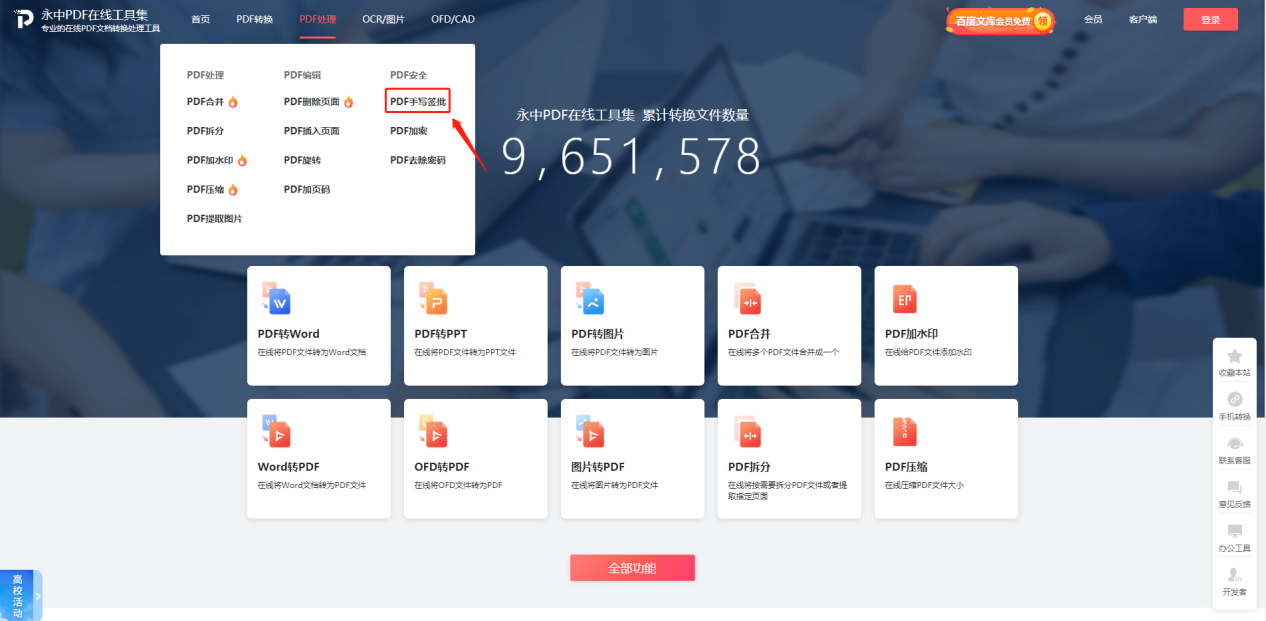
2、PDF手写签批能够免费在线为PDF文件添加手写签批,突破时空局限,及时审批签署文件。点击“添加文件”或者是拖拽上传需要处理的文件即可。
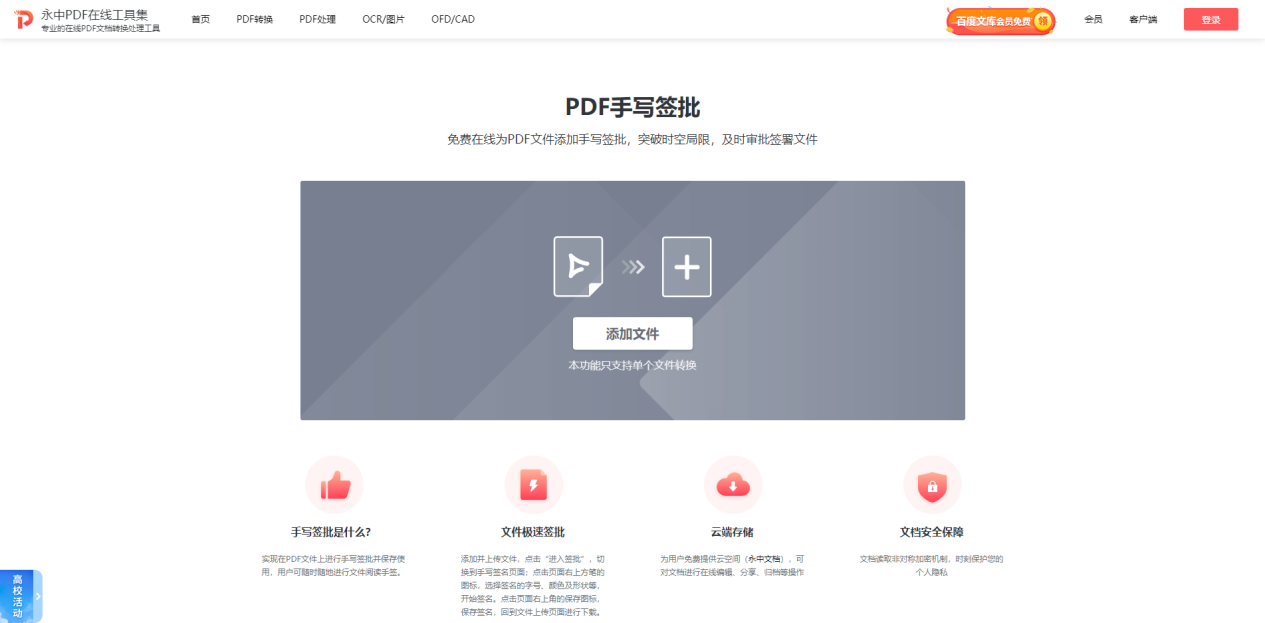
3、需要手写签批的PDF文件上传后,鼠标单击“进入签批”,就可以实现啦。
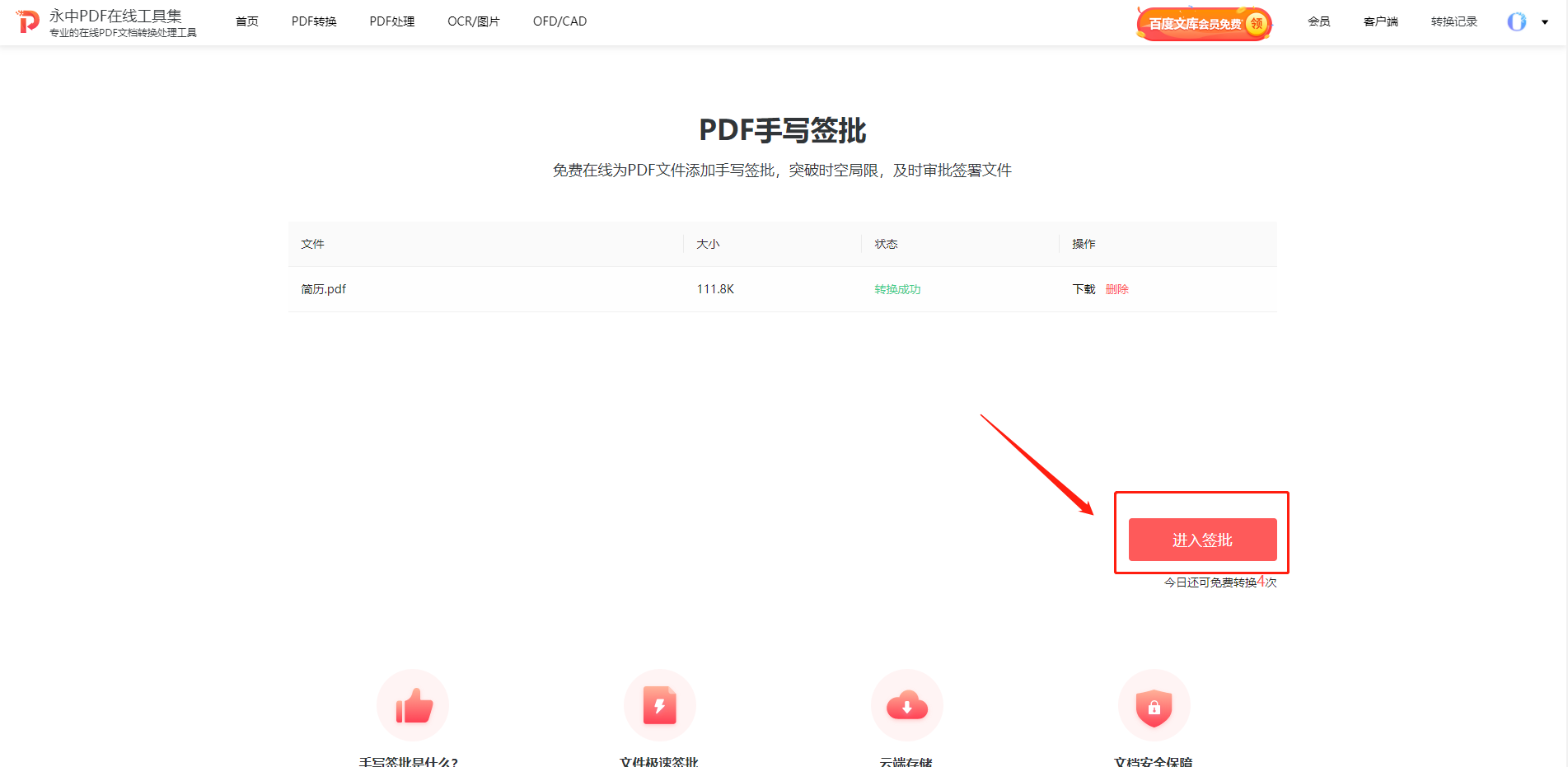
4、手写签批可以选择“曲线”“直线”“圆形”“矩形”“箭头”5种样式,如果觉得用鼠标拖动字体太丑,也可以输入想写的“文本”,对应相应的颜色,有“黑色”“红色”“绿色”“蓝色”“白色”“粉色”6种颜色可以选择,同时还能够调整字体大小。当然,写错的话,也可以撤销哦~
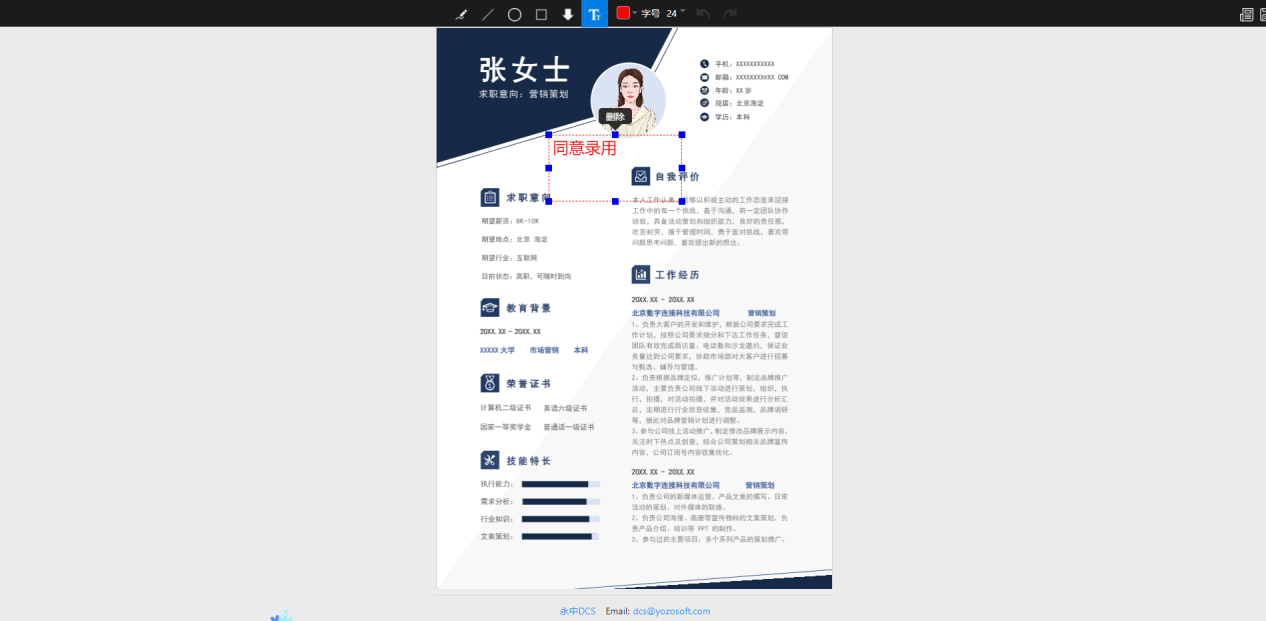
以上就是以PDF文档添加手写签批的操作方法,是不是超级简单?有需要的小伙伴一起来试试吧。
阅读量:4781